Hogyan tegye fizetős alkalmazásokat iPad szabad és megszakítás nélkül kínai módszer
És most, miután a kötelező figyelmeztetés, lő rám, és megosztani semmilyen felelősséget terjesztése tartalom ciki, lépni a tárgy.
Egy évvel ezelőtt már volt egy hasonló helyzet: hosszú ideig nem megy szünet iOS6, és próbáltam használni a szolgáltatást a kínai „K” betű (a név nem tudom). De mi nem tetszett az a tény, hogy mi volt, hogy töltse le a .ipa számítógépet közvetlenül a kínai szerverek, amelyek valahol messze, a letöltési sebesség kicsi volt, azt létre kell hozni egy számítógép, és a korábban letöltött .ipa ez a program nem Megállapítottam. Sőt, aztán jött a szünet, és lőttem a szolgáltatást, és amikor megpróbálta használni az idén, kiderült, hogy ő már nem működik.
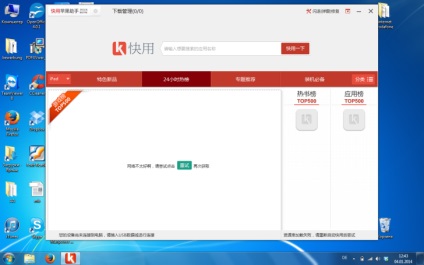
De a szent hely üres nem történik, még ateista Kínában ... És, miután átnézte az interneten, találtam egy másik kínai szolgáltatás „RR25”, jól ismert azok számára, akik már volt egy kis szünetet, és valójában ő volt az, és annak helyébe sok instalius (RIP). Hallottam róla, de nem használja, mert nem volt rá szükség, hogy csak fel ezt a pillanatot. Egy szép tulajdonsága ennek a szolgáltatásnak az volt, hogy neki már nincs szüksége számítógépre, és közvetlenül letölthető az iPad app, és rendbe vele. Azonban a letöltési sebesség is hagy sok kívánnivalót, így a nagyméretű Appa (például játékok) letölthető órákig, vagy akár swing egyáltalán. De az ilyen az ára freebies.
Szóval, mi a teendő?
2. Meg kell futtatni az exe-fájlt, és telepítse a programot a számítógépre RRhelper.

3. Nyissa PPHelper programot (ez a kínai, de - szintén ingyenesen díj).
4. Kattintson az ikonra „kéz alma” (ez olyan, mint egy keresés).
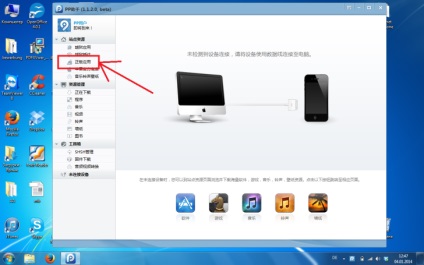
5. A keresőmezőbe PP lépett, és kattintson a „keresés”.
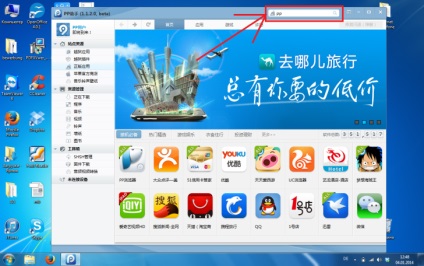
6. A keresési eredmények jelennek meg táblázatos formában, stilizált Appstore.
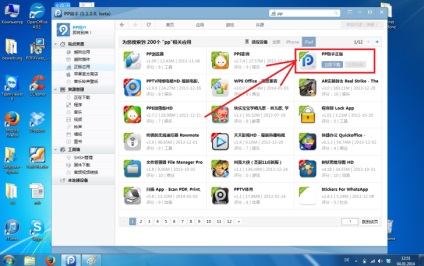
7. letöltéséhez kívánt alkalmazást nekünk, kattintson a „bal blue box”.
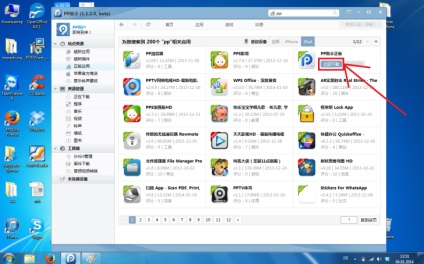
8. Nézd, mi történik a letöltés, akkor, ha rákattint a „átlátható nyíl” a bal oldali oszlopban.
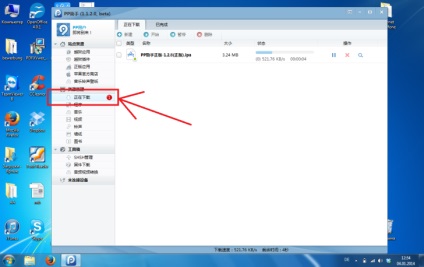
9. Ha egy alkalmazás betöltése után megjelenik a „letöltött programok” fülre.
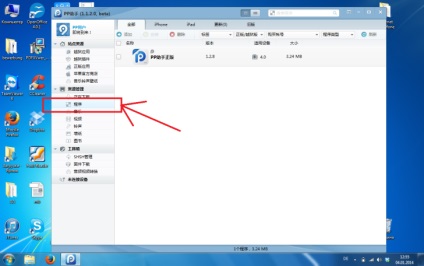
10. iPad csatlakozik a számítógéphez kábellel.
11. A telepítéshez a PP alkalmazást iPad, nyomja meg a zöld gombot.
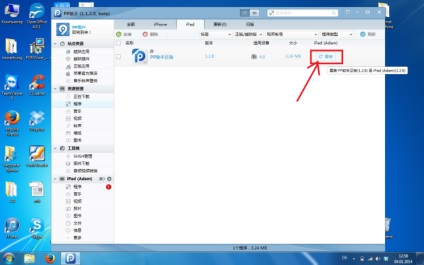
12. Annak érdekében, hogy megértsük, milyen stádiumban van az alkalmazás telepítési folyamat, meg kell kattintani a „kockás”.
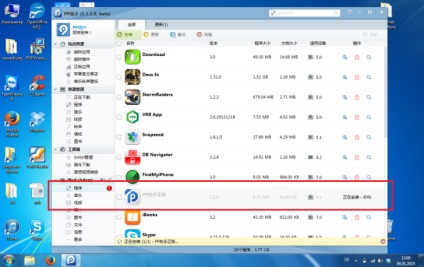
13. A iPad jelenik PP alkalmazás ikonjára.
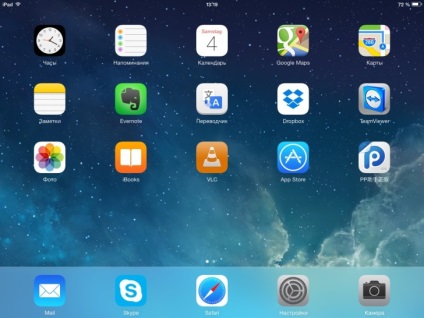
14. A kérelem IPAD részben angol menü, és könnyebb használni. Meg lehet elindítani, hogy megtalálja és telepíti a szükséges alkalmazásokat.
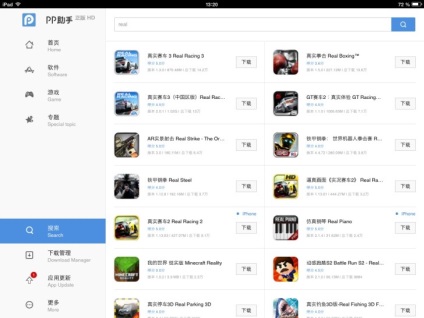
Algoritmus - ugyanaz, mint a fent leírt bekezdésekben 4 és 12 perc, kivéve azt a tényt, hogy a IPAD csatlakoztatott már nem szükséges: Minden műveletet közvetlenül rajta.
15. frissítése telepített alkalmazás program felajánlja magát.
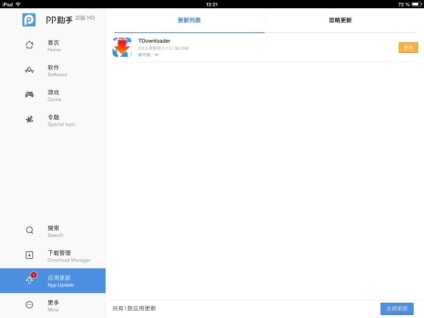
16. Vegye ki az alkalmazást az iPad lehet „normál” módon tartotta az ikont, és amikor elkezd „rángás”, kattintson a kereszten. Vagy a „telepített alkalmazások listája” a PP, kattintson a „szemét oldalról” alkalmazás mellett a törölni kívánt.
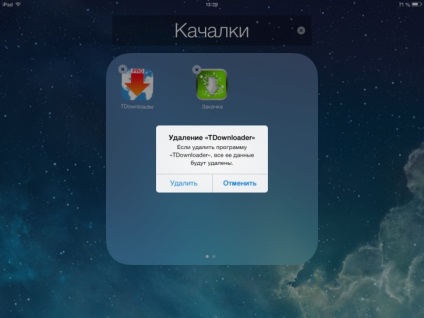
17. visszaállítása alkalmazás lehet, amíg nem távolítja el a „listáját letöltött alkalmazások” a számítógépen (nyissa ki a listából válassza ki a kívánt alkalmazásokat, majd kattintson a piros szemetet oldalról) iPad alkalmazás teljesen eltávolították.
18. Ha a kérelem megalapozott, de nem nyitja meg a ... Oh :) Ez az ára freebies ...
1